Page 1

EeeBox PC
Návod na obsluhu
Slovenčina
EeeBox EB1503EB1503
Page 2

Slovenčina
SK7300
Prvé vydanie V1
Apríl
2012
Autorské práva © 2012 ASUSTeK COMPUTER INC. Všetky práva
sú vyhradené.
Žiadna časť tohto návodu na obsluhu, a to vrátane výrobkov
a softvéru v ňom popísaných nesmie byť bez vyjadrenia spoločnosti
ASUSTeK COMPUTER INC. („ASUS“) prostredníctvom písomného
súhlasu kopírovaná, prenášaná, prepisovaná, uložená do pamäte
vyhľadávacieho systému, alebo prekladaná do iného jazyka
v akejkoľvek forme alebo akýmikoľvek prostriedkami, a to okrem
dokumentácie kupujúceho slúžiacej pre jeho potreby zálohovania.
Výrobky a remné označenia, ktoré sa objavujú v tomto návode
môžu a nemusia byť obchodným značkami alebo autorskými
právami patričných spoločností a používajú sa iba na účely
označenia. Všetky obchodné značky sú majetkom ich patričných
vlastníkov.
Našou snahou bolo zabezpečiť to, aby obsah tohto návodu bol
správny a aktuálny. Predsa len však výrobca neposkytuje žiadnu
záruku týkajúcu sa presnosti obsahu tohto návodu a zároveň si
vyhradzuje právo na vykonanie zmien bez predchádzajúceho
oznámenia.
Page 3

Obsah
Obsah ............................................................................................................3
Vyhlásenia ...................................................................................................5
Označenie CE .......................................................................................7
Bezpečnostné informácie ....................................................................10
Poznámky k tomuto návodu ..............................................................13
Vítajte ........................................................................14
Obsah balenia ..........................................................................................14
Spoznajte svoj EeeBox PC ........................................15
Pohľad spredu ..........................................................................................15
Pohľad zozadu..........................................................................................17
Používanie štrbinového DVD prehrávača ......................................19
Používanie diaľkového ovládača (na vybraných modeloch) ...20
Diaľkové ovládanie EeeBox PC ...........................................................23
Umiestnenie EeeBox PC ...........................................24
Inštalácia stojana.....................................................................................24
Upozornenie na polohu EeeBox PC .................................................25
Inštalácia EeeBox PC k monitoru .......................................................26
Slovenčina
Nastavenie EeeBox PC ..............................................27
Pripojenie k displeju ..............................................................................27
Pripojenie zariadení s podporou USB ..............................................27
Pripojenie k sieťovému zariadeniu ...................................................28
Pripojenie k Wi-Fi pomocou antény bezdrôtovej
komunikácie .............................................................................................29
Zapnutie systému ...................................................................................30
Používanie EeeBox PC ..............................................31
Kongurácia bezdrôtového pripojenia ...........................................31
Kongurácia káblového pripojenia ..................................................32
Kongurácia audio výstupu pomocou zariadenia s HDMI ......36
ASUS Easy Update ..................................................................................38
EeeBox PC 3
Page 4

Slovenčina
Obnova systému .......................................................39
Používanie segmentu obnovy ...........................................................39
Obnovovanie operačného systému na štandardne
nastavené rozdelenie z výroby (F9 Recovery (Obnova)) ...39
Zálohovanie štandardne nastavených údajov prostredia
z výroby na USB kľúč (F9 Backup (Zálohovanie) ...................40
Používanie USB kľúča (Obnova z USB kľúča) .................................41
4 EeeBox PC
Page 5

Vyhlásenia
Prehlásenie Amerického federálneho výboru pre
telekomunikácie (FCC)
Toto zariadenie je v súlade s časťou 15 Pravidiel FCC. Prevádzka
podlieha dvom nasledujúcim podmienkam:
• Toto zariadenie nesmie spôsobiť škodlivú interferenciu a
• Toto zariadenie musí akceptovať akúkoľvek prijatú interferenciu,
a to vrátane interferencie, ktorá môže spôsobiť neželateľnú
činnosť.
Toto zariadenie bolo preskúšané a bolo zistené, že vyhovuje
limitným hodnotám pre digitálne zariadenia triedy B, a to v súlade
s časťou 15 Pravidiel FCC. Tieto limitné hodnoty sú navrhnuté tak,
aby poskytovali účinnú ochranu proti škodlivej interferencii pri
bežnej inštalácii v domácnostiach. Toto zariadenie vytvára, využíva
a môže vysielať rádio frekvenčnú energiu; ak nie je nainštalované a
nepoužíva sa v súlade s pokynmi výrobcu, môže zapríčiniť škodlivé
rušenie rádiokomunikačných zariadení. Predsa len však neexistuje
záruka, že v rámci uzrčitej inštalácie sa interferencia nevyskytne. Ak
toto zariadenie skutočne spôsobuje škodlivú interferenciu týkajúcu
sa príjmu rozhlasového a televízneho vysielania, čo sa dá určiť
vypnutím a zapnutím zariadenia, užívateľ sa môže pokúsiť napraviť
interferenciu pomocou jedného alebo viacerých nasledujúcich
opatrení:
• Zmeňte orientáciu alebo polohu antény pre príjem.
• Zvýšte odstup medzi zariadením a prijímačom.
• Pripojte zariadenie do elektrickej zásuvky k inému okruhu, než ku
ktorému je pripojený prijímač.
• Prekonzultujte túto náležitosť s dodávateľom alebo skúseným
rádiovým alebo televíznym technikom, ktorý vám pomôže.
Slovenčina
UPOZORNENIE: Akékoľvek zmeny alebo úpravy, ktoré neboli
výhradne schválené zo strany majiteľa licencie na výrobu tohto
zariadenia môžu mať za následok ukončenie oprávnenia používateľa
používať toto zariadenie.
EeeBox PC 5
Page 6

Slovenčina
Varovanie ohľadne vystavenia účinkom rádiovej frekvencie
Toto zariadenie musí byť nainštalované a prevádzkované podľa
dodávaných pokynov a anténa(y) používaná pre tento vysielač
musí byť nainštalovaná tak, aby bola zabezpečená aspoň 20 cm
vzdialenosť od všetkých osôb a zároveň nesmie byť spoločne
umiestnená alebo prevádzkovaná v spojení s akoukoľvek inou
anténou alebo vysielačom. Koncoví užívatelia a osoby vykonávajúce
inštaláciu musia zabezpečiť inštaláciu antény a prevádzkové
podmienky vysielača tak, aby boli dodržané požiadavky ohľadne
vystavenia účinkom rádiovej frekvencie.
Prehlásenie o zhode (Smernica o rádiových a
telekomunikačných koncových zariadeniach 1999/5/
EC)
Nasledujúce položky boli zrealizované a považujú sa za platné a
postačujúce:
• Základné požiadavky, ako ich stanovuje [Článok 3]
• Požiadavky na ochranu zdraviaa bezpečnosť, ako ich stanovuje
[Článok 3.1a]
• Testovanie elektrickej bezpečnosti podľa normy [EN 60950]
• Požiadavky na ochranu týkajúce sa elektromagnetickej
kompatibility, ako ich stanovuje [Článok 3.1b]
• Testovanie elektromagnetickej kompatibility podľa noriem [EN
301 489-1] a [EN 301 489-17]
• Účinne využitie rádiového spektra, ako ho stanovuje [Článok 3.2]
• Zostavy rádiových testov podľa normy [EN 300 328-2]
6 EeeBox PC
Page 7

Označenie CE
Označenie CE pre zariadenia bez bezdrôtovej LAN/Bluetooth
Dodávaná verzia tohto zariadenia vyhovuje požiadavkám smerníc
EHS
č. 2004/108/ES „Elektromagnetická kompatibilita“ a č. 2006/95/ES
„Smernica o nízkom napätí“.
Označenie CE pre zariadenia s bezdrôtovou LAN/Bluetooth
Toto zariadenie vyhovuje požiadavkám smernice Európskeho
parlamentu a Komisie č. 1999/5/ES o rozhlasových a
telekomunikačných zariadeniach a vzájomnom uznávaní zhody z 9.
marca 1999.
Kanál pre bezdrôtovú prevádzku pre rôzne domény
Severná Amerika 2,412-2,462 GHz Kanál 01 až Kanál 11
Japonsko 2,412-2,484 GHz Kanál 01 až Kanál 14
Európa ETSI 2,412-2,472 GHz Kanál 01 až Kanál 13
Slovenčina
EeeBox PC 7
Page 8

Slovenčina
Vyhradené frekvenčné pásma pre bezdrôtové
spojenia vo Francúzsku
Niektoré časti Francúzska majú vyhradené frekvenčné pásma.
Najhoršie maximálne oprávnené výkony vo vnútri sú:
• 10mW pre celé pásmo 2,4 GHz (2400 MHz–2483,5 MHz)
• 100mW pre frekvencie medzi 2446,5 MHz a 2483,5 MHz
Kanály 10 až 13 vrátane pracujú v rozsahu 2446,6 MHz až 2483,5
MHz.
Existuje niekoľko možností pre použitie vonku: Na súkromnom
majetku alebo na súkromnom majetku verejne činných osôb
používanie podlieha procedúre predbežného oprávnenia, ktorú
vykonáva Ministerstvo obrany, pričom maximálny oprávnený
výkon predstavuje 100mW v pásme 2446,5–2483,5 MHz. Vonkajšie
používanie na verejnom majetku nie je dovolené.
V dolu uvedených oblastiach pre celé pásmo 2,4 GHz:
• Maximálny oprávnený výkon vo vnútri predstavuje 100mW
• Maximálny oprávnený výkon vonku predstavuje 10mW
Oblasti, v ktorých je dovolené používanie pásma 2400 – 2483,5 MHz
s ekvivalentom vyžiareného izotropného výkonu (EIRP) menej ako
100mW vo vnútri a menej ako 10mW vonku:
01 Ain 02 Aisne 03 Allier
05 Hautes Alpes 08 Ardennes 09 Ariège
11 Aude 12 Aveyron 16 Charente
24 Dordogne 25 Doubs 26 Drôme
32 Gers 36 Indre 37 Indre et Loire
41 Loir et Cher 45 Loiret 50 Manche
55 Meuse 58 Nièvre 59 Nord
60 Oise 61 Orne 63 Puy du Dôme
64 Pyrénées Atlantique 66 Pyrénées Orientales
67 Bas Rhin 68 Haut Rhin
70 Haute Saône 71 Saône et Loire
75 Paris 82 Tarn et Garonne
84 Vaucluse 88 Vosges 89 Yonne
90 Territoire de Belfort 94 Val de Marne
8 EeeBox PC
Page 9

Táto požiadavka sa pravdepodobne časom zmení, čo vám umožní
používať svoju kartu pre bezdrôtovú LAN vo väčšom počte oblastí
Francúzska. Najnovšie informácie nájdete na stránke ARET na adrese
(www.arcep.fr).
Vaša WLAN karta vyžaruje menej ako 100mW, avšak viac ako
10mW.
Prehlásenie Kanadského odboru pre komunikácie
Toto digitálne zariadenie neprevyšuje limitné hodnoty pre Triedu B
týkajúce sa emisií rádiového šumu z digitálnych zariadení stanovené
na základe nariadení o rádiovej interferencii Kanadského odboru pre
komunikácie.
Tento digitálny prístroj triedy B je v súlade s kanadskou normou
ICES-003.
Prehlásenie týkajúce sa vystavenia IC žiareniu platné
pre Kanadu
Toto zariadenie spĺňa limity pre vystavenie účinkom IC žiarenia pre
neregulované prostredie. Aby ste zabezpečili zhodu s požiadavkami
pre vystavenie účinkom IC vysokofrekvenčného žiarenia, zabráňte
priamemu kontaktu s anténou vysielača počas doby odosielania
údajov. Koncoví užívatelia musia dodržiavať špecické prevádzkové
pokyny pre zabezpečenie zhody v oblasti vystavenia účinkom
vysokofrekvenčného žiarenia.
Používanie zariadenia je možné po splnení nasledujúcich dvoch
podmienok:
Slovenčina
• Toto zariadenie nesmie spôsobovať interferenciu a
• Toto zariadenie musí prijať akúkoľvek interferenciu vrátane
interferencie, ktorá môže spôsobiť neželanú prevádzku zariadenia.
REACH
Dodržiavajúc regulačný rámec REACH (Registrácia, hodnotenie,
autorizácia a obmedzovanie chemikálií) sme chemické látky
používané v našich výrobkoch uviedli na stránke ASUS REACH na
adrese HYPERLINK “http://csr.asus.com/english/REACH.htm”.
EeeBox PC 9
Page 10

Slovenčina
Bezpečnostné informácie
Váš počítač EeeBox PC bol navrhnutý a skúšaný tak, aby spĺňal
najnovšie normy týkajúce sa bezpečnosti zariadení informačných
technológií. Predsa len však kvôli vlastnej bezpečnosti je dôležité,
aby ste si prečítali nasledujúce bezpečnostné pokyny.
Inštalácia systému
• Pred začatím práce so systémom si prečítajte a postupujte podľa
pokynov uvedených v dokumentácii.
• Tento výrobok nepoužívajte v blízkosti vody alebo tepelného
zdroja akým je radiátor.
• Systém umiestnite na stabilný povrch a použite pritom dodávaný
stojan.
• Otvory na skrinke slúžia na ventiláciu. Tieto otvory neblokujte ani
ich nezakrývajte. Presvedčte sa, že okolo systému je dostatočné
miesto pre ventiláciu. Do vetracích otvorov na počítači
nevkladajte predmety žiadneho druhu.
• Tento výrobok používajte v prostrediach kde sa okolitá teplota
pohybuje v rozmedzí 0 ˚C až 35 ˚C.
• Ak používate predlžovací kábel presvedčte sa, že hodnota
ampérov výrobkov pripojených k predlžovaciemu káblu
nepresahuje medznú hodnotu ampérov kábla.
Starostlivosť počas používania
• Po sieťovom kábli nechoďte ani na neho nič neukladajte.
• Na svoj systém nerozlievajte vodu alebo akékoľvek iné tekutiny.
• Počas doby, kedy je systém vypnutý je stále v systéme malé
množstvo elektrického prúdu. Pred čistením systému, od
zásuviek odpojte všetky káble prívodu elektrickej energie, káble
pripojenia do siete a káble pripojenia k modemu.
• Ak v rámci výrobku zistíte nasledujúce technické problémy,
odpojte kábel prívodu elektrickej energie a spojte sa s
kvalikovaným servisným technikom alebo s predajcom.
• Sieťový kábel alebo zástrčka sú poškodené.
10 EeeBox PC
Page 11

• Na systém sa rozliala tekutina.
• Systém nepracuje správne aj napriek tomu, že postupujete
podľa pokynov na obsluhu.
• Systém spadol, alebo ak došlo k poškodeniu skrinky.
• Výkon systému sa mení.
Lithium-Ion Battery Warning
UPOZORNENIE: V prípade nesprávnej výmeny batérie existuje
nebezpečenstvo výbuchu. Vymeňte iba za rovnakú batériu
alebo za typ batérie, ktorý odporúča výrobca. Použité batérie
likvidujte v súlade s pokynmi výrobcu.
VAROVANIE OHĽADNE LASEROVÉHO VÝROBKU
LASEROVÝ VÝROBOK TRIEDY 1
NEROZOBERAJTE
Záruka sa nevzťahuje na výrobky, ktoré boli
rozobraté užívateľom.
Slovenčina
EeeBox PC NEVYHADZUJTE do komunálneho odpadu. Tento
výrobok bol navrhnutý tak, aby sa zabezpečilo správne opätovné
použitie súčastí a recyklovanie. Tento symbol preškrtnutého
odpadkového koša na kolieskach znamená, že výrobok (elektrické
alebo elektronické zariadenie a článková batéria s obsahom ortuti)
nie je možné likvidovať spolu s bežným komunálnym odpadom.
Informácie o možnosti recyklovania výrobku získate na miestnom
stredisku technických podporných služieb.
Batériu NEVYHADZUJTE do komunálneho odpadu. Tento symbol
preškrtnutého odpadkového koša na kolieskach znamená, že
batériu by ste nemali likvidovať spolu s komunálnym odpadom.
Informácie o možnosti výmeny batérie získate na miestnom
stredisku technických podporných služieb.
EeeBox PC 11
Page 12

Slovenčina
Vyhlásenie zhody so svetovými nariadeniami ohľadne
ochrany životného prostredia
Spoločnosť ASUS počas realizovania návrhu a výroby svojich výrobkov
dodržiava koncept „zeleného“ dizajnu a zabezpečuje, že počas
každej fázy životného cyklu výrobku značky ASUS sú dodržiavané
svetové nariadenia ohľadne ochrany životného prostredia. Okrem
toho spoločnosť ASUS zverejňuje na základe požiadaviek nariadení
patričné informácie.
Viac informácií o zverejnení informácií spoločnosti ASUS na základe
požiadaviek nariadení nájdete na stránke http://csr.asus.com/english/
Compliance.htm:
Vyhlásenia o materiáloch pre Japonsko - JIS-C-0950
REACH SVHC - EÚ
Švajčiarske zákony o energiách
Recyklačný program ASUS / Služby spätného prevzatia
výrobkov
Programy recyklovania a vrátenia výrobkov spoločnosti ASUS
vychádzajú zo záväzkov voči najprísnejším normám pre ochranu
životného prostredia. Veríme, že vám poskytujeme riešenia na
zodpovedné recyklovanie našich výrobkov, ďalších komponentov
ako aj baliacich materiálov. Podrobné informácie o recyklovaní v
rôznych regiónoch si pozrite na internetovej stránke http://csr.asus.
com/english/Takeback.htm.
12 EeeBox PC
Page 13

Výrobok, ktorý vyhovuje požiadavkám programu
ENERGY STAR
ENERGY STAR je spoločný program Agentúry na
ochranu životného prostredia USA a Ministerstva
energetiky USA, ktorý nám všetkým pomáha šetriť
nančné prostriedky a prostredie, a to pomocou
energeticky efektívnych výrobkov a postupov.
Všetky výrobky značky ASUS, ktoré sú označené
logom ENERGY STAR vyhovujú štandardom podľa programu
ENERGY STAR a v rámci predvoľby je v prípade týchto výrobkov
aktivovaná funkcia správy napájania. Monitor a pocítac sa
automaticky prepnú do režimu spánku po 15 až 30 minútach
necinnosti používatela. Ak chcete svoj počítač zobudiť, kliknite
tlačidlom myši alebo stlačte ktorýkoľvek kláves na klávesnici.
Podrobné informácie o správe napájania a jej prínosoch pre
životné prostredie nájdete na stránke http://www.energy.gov/
powermanagement. Na stránke http://www.energystar.gov nájdete
aj podrobné informácie o spoločnom programe ENERGY STAR.
Program ENERGY STAR NEPODPORUJÚ výrobky na báze FreeDOS,
alebo výrobky bez OS.
Slovenčina
Poznámky k tomuto návodu
Uistite sa, že činnosti vykonávate správne, všimnite si nasledujúce
symboly, ktoré sú použité v rámci tohto návodu.
VAROVANIE: Životne dôležité informácie, ktoré MUSÍTE
dodržiavať, aby ste zabránili osobnému poraneniu.
DÔLEŽITÉ : Pokyny, ktoré MUSÍTE dodržiavať v prípade
vykonávania činnosti.
TIP: Tipy a užitočné informácie, ktoré vám pomôžu dokončiť
úlohu.
POZNÁMKA: Ďalšie informácie týkajúce sa zvláštnych situácií.
EeeBox PC 13
Page 14

Vítajte
Quick Start Guide
Slovenčina
Blahoželáme vám k zakúpeniu počítača EeeBox PC. Na
nasledujúcom obrázku je zobrazený obsah balenia počítača EeeBox
PC. Ak je ktorákoľvek z týchto položiek poškodená alebo chýba,
spojte sa so svojim predajcom.
Obsah balenia
EeeBox PC Stojan a skrutka stojana
Adaptér Mini jack-S/PDIF Adaptér striedavého prúdu Sieťový kábel
Diaľkové ovládanie
(voliteľný)
HDMI kábel (voliteľný)
14 EeeBox PC
Záručný list Stručný návod
Adaptér HDMI-DVI
(voliteľný)
Balík montážnej zostavy
VESA a skrutiek
Anténa
Ak zariadenie alebo jeho prvky počas bežného a správneho
používania v rámci záručnej doby zlyhajú alebo budú chybne
fungovať, kvôli výmene chybných prvkov prineste do servisného
strediska ASUS záručný list.
Page 15

Spoznajte svoj EeeBox PC
Pohľad spredu
Pomocou dolu uvedeného obrázka dokážete identikovať prvky na
tejto strane systému.
1
2
3
4
5
Slovenčina
6
7
1
LED indikátor pevného disku
LED indikátor pevného disku bliká pokiaľ dochádza k zápisu
údajov alebo načítavaniu údajov z mechaniky pevného
disku.
2
Sieťový vypínač
Sieťový vypínač umožňuje ZAPNUTIE alebo VYPNUTIE
systému.
EeeBox PC 15
Page 16

Slovenčina
3
Štrbinový DVD
Štrbinový DVD
+
RW prehrávač
–
+
RW prehrávač poskytuje pohodlný a rýchly
–
spôsob zapisovania súborov na disk.
4
Štrbina pre pamäťovú kartu
Zabudovaná čítačka pamäťových kariet dokáže čítať
pamäťové karty MMC/SD/SDHC zo zariadení, akými sú
digitálne fotoaparáty, MP3 prehrávače, mobilné telefóny a
PDA.
5
USB port
USB (Univerzálna sériová zbernica) port je kompatibilný
so zariadeniami s podporou USB, ako sú klávesnice, myši,
fotoaparáty a mechaniky pevných diskov. USB umožňuje
simultánne fungovanie mnohých zariadení na jednom
počítači s niekoľkým perifériami fungujúcimi ako dodatočné
miesta pre pripojenie alebo ako rozbočovače.
6
Konektor pre slúchadlo / audio výstup
Konektor pre stereo slúchadlá sa používa na pripojenie
výstupného zvukového signálu zo systému k
reproduktorom so zosilňovačom alebo k slúchadlám.
K tomuto konektoru pripojte audio kábel s 3,5 mm mini
konektorom kábel kvôli prenosu analógového alebo
digitálneho zvuku.
7
Konektor pre mikrofón
Konektor pre pripojenie mikrofónu bol navrhnutý pre
16 EeeBox PC
pripojenie mikrofónu s cieľom využívať ho pre video
konferencie, hlasové rozhovory alebo na jednoduché
zvukové nahrávky.
Page 17

Pohľad zozadu
HDMI
ANT.
E-SATA
Pomocou dolu uvedeného obrázka dokážete identikovať prvky na
tejto strane systému.
1
Slovenčina
2
7
1
Konektor na pripojenie antény pre bezdrôtový príjem
Konektor sa používa na pripojenie dodávanej antény na
bezdrôtový príjem s cieľom vylepšiť bezdrôtový príjem
3
4
5
6
8
9
signálu.
Anténu je možné podľa potreby nainštalovať/demontovať. Ak
sa používa Wi-Fi, upevnite anténu na Eeebox PC kvôli lepšiemu
príjmu signálu.
2
USB port
USB (Univerzálna sériová zbernica) port je kompatibilný
so zariadeniami s podporou USB, ako sú klávesnice, myši,
fotoaparáty a mechaniky pevných diskov. USB umožňuje
simultánne fungovanie mnohých zariadení na jednom
počítači s niekoľkým perifériami fungujúcimi ako dodatočné
EeeBox PC 17
Page 18

Slovenčina
3
Port pre zámok Kensington®
Port pre zámok Kensington® umožňuje zabezpečiť
EeeBox pomocou zabezpečovacích zariadení určených
pre notebook, ktoré sú kompatibilné so zabezpečovacími
zariadeniami typu Kensington®.Tieto zabezpečovacie
výrobky zvyčajne obsahujú kovový kábel a zámok, ktorý
zabraňuje preniesť EeeBox PC z upevneného objektu.
4
Výstup pre displej (monitor)
15 kolíkový D-sub port pre monitor podporuje štandardné
VGA kompatibilné zariadenie, akým je monitor alebo
projektor a umožňuje sledovanie na väčšom externom
displeji.
5
Port HDMI
Port HDMI (Multimediálne rozhranie s vysokým rozlíšením)
podporuje zariadenia s podporou Full-HD, ako sú LCD
TV alebo monitory a umožňuje sledovanie na väčšom
externom displeji.
6
E-SATA
Port E-SATA
Externý SATA alebo eSATA externé pripojenie zariadení s
podporou Serial-ATA pôvodne navrhnutých pre použitie vo
vnútri počítača. Je až šesťkrát rýchlejší ako externé riešenia
pre ukladanie do pamäte USB 2.0, a 1394. Je ho možné
ho taktiež rýchlo pripojiť pomocou tienených káblov a
konektorov do vzdialenosti až 2 metre.
Konektor pre slúchadlo / audio výstup (výstup S/PDIF)
7
Konektor pre stereo slúchadlá sa používa na pripojenie
výstupného zvukového signálu zo systému k
reproduktorom so zosilňovačom alebo k slúchadlám.
K tomuto konektoru pripojte audio kábel s 3,5 mm mini
konektorom kábel kvôli prenosu analógového alebo
digitálneho zvuku.
18 EeeBox PC
V prípade funkcie výstupu S/PDIF použite na pripojenie
zosilňovača dodávaný adaptér mini konektor na
S/PDIF.
Page 19

8
Port LAN
Osem kolíkový port LAN RJ-45 podporuje štandardné
Ethernet káble, a to pre pripojenie k lokálnej sieti.
9
Napájanie (jednosmerný prúd 19 V)
Dodávaný sieťový adaptér konvertuje striedavý prúd
na jednosmerný, čím je možné využívať tento konektor.
Energiou dodávanou pomocou tohto konektora je napájaný
PC. Aby ste zabránili poškodeniu PC, vždy používajte
dodávaný sieťový adaptér.
Sieťový adaptér môže byť počas používania teplý až horúci.
Adaptér nezakrývajte a nedržte ho v blízkosti svojho tela.
Používanie štrbinového DVD prehrávača
Svoj disk zasuňte do štrbinového DVD prehrávača tak, aby potlačená
strana disku smerovala doľava.
Slovenčina
Potlačená strana disku
EeeBox PC 19
Page 20

Používanie diaľkového ovládača
Slovenčina
(na vybraných modeloch)
Pomocou diaľkového ovládania spustite aplikáciu Windows® MCE
(Mediálne centrum) alebo ovládajte aplikáciu TotalMedia Center
s cieľom prehrávania mediálnych súborov. S funkciami tlačidiel
diaľkového ovládania sa môžete zoznámiť na nasledujúcej strane.
Typ diaľkového ovládania a funkcie MCE sa môžu líšiť v závislosti
na modeli.
1
26
25
24
23
22
21
20
2
3
4
5
6
7
8
20 EeeBox PC
19
18
17
16
15
14
9
10
11
12
13
Page 21

1
Napájanie : Stláčaním budete prepínať medzi režimom
zapnutia a pohotovostným režimom. (Skôr ako budete túto
funkciu používať, musíte skontrolovať, či je v BIOSe aktivované
Zapnúť napájanie pomocou diaľkového ovládania.)
2
Pozastavenie: Stlačením pozastavíte prehrávanie.
3
Stop: Stlačením zastavíte prehrávanie mediálneho súboru.
4
Prehrávanie: Stlačením začnete prehrávať mediálny súbor.
5
Rýchlo dopredu: Stlačením dôjde k rýchlemu prevíjaniu
mediálneho súboru dopredu.
6
Nasledujúca stopa: Stlačením prejdete na nasledujúcu stopu.
7
Informácie: Stlačením zobrazíte programové informácie v
rámci programu Windows MCE alebo v rámci ďalších možností
menu.
8
OK: Stlačením potvrdíte akciu.
9
O kanál hore/dolu: Stlačením zmeníte TV kanály.*
10
Video: Stlačením spustíte menu pre videá v rámci programu
Windows MCE.
11
Hudba: Stlačením spustíte menu pre hudbu v rámci programu
Windows MCE.
12
Zadať: Stlačením potvrdíte voľbu.
13
Farebné tlačidlá: Stlačením získate prístup do možností menu
pre program Windows MCE alebo v rámci režimu teletext. (Tieto
funkcie sa môžu regionálne líšiť)
14
Teletext zapnúť/vypnúť: Stlačením zapnete/vypnete teletext.
(Táto funkcia je dostupná iba v určitých regiónoch.)
Slovenčina
EeeBox PC 21
Page 22

Slovenčina
15
Vymazať: Stlačením vymažete vstupnú informáciu.
16
Numerické tlačidlá: Stlačením zadáte čísla alebo vyberiete
kanál.*
17
TV: Stlačením spustíte ponuku TV v rámci Windows MCE.
18
Fotograe: Stlačením spustíte menu pre fotograe v rámci
programu Windows MCE.
19
Hlasitosť pridať/ubrať: Stlačením pridáte/znížite hlasitosť.
20
Stlmiť: Stlačením deaktivujete zvukový výstup.
21
Tlačidlá pre pohyb štyrmi smermi: Stláčaním dokážete
rolovať v rámci menu.
22
Návrat: Stlačením prejdete na predchádzajúcu stránku.
23
Windows MCE: Stlačením otvoríte aplikáciu Windows MCE.
24
Predchádzajúca stopa: Stlačením prejdete na
predchádzajúcu stopu.
25
Rýchlo dozadu: Stlačením previniete mediálny súbor.
26
Nahrávanie: Stlačením začnete nahrávanie z TV.*
*Táto TV funkcia je dostupná iba v určitých regiónoch.
22 EeeBox PC
Page 23

Diaľkové ovládanie EeeBox PC
V EeeBox PC je zabudovaný infračervený prijímač určený na diaľkové
ovládanie. Keď EeeBox PC namontujete na zadnú časť monitora a tak
zablokujete infračervený prijímač, diaľkový ovládač môže byť menej
citlivý.
Vstavaný infračervený prijímač
Slovenčina
EeeBox PC 23
Page 24

Umiestnenie EeeBox PC
HDMI
E-SATA
Slovenčina
Inštalácia stojana
Svoj EeeBox PC postavte s použitím dodávaného stojana. Urobte
nasledujúce:
1. Nájdite otvor pre skrutku na spodnej strane EeeBox PC.
2. Zasuňte skrutku stojana do otvoru pre skrutku na PC a
pomocou mince zaistite stojan ku PC.
1
Otvor pre skrutku
2
Otvor pre skrutku
Skrutka na stojane
Svoj EeeBox PC môžete umiestniť na stôl aj bez stojana.
24 EeeBox PC
Page 25

Upozornenie na polohu EeeBox PC
○
Slovenčina
×
EeeBox PC 25
Page 26

Slovenčina
4
3
1
2
Inštalácia EeeBox PC k monitoru
EeeBox PC môžete nainštalovať k zadnej strane monitora. Urobte
nasledujúce:
1. Montážnu zostavu VESA zaistite k monitoru štyrmi skrutkami.
Aby ste mohli montážnu zostavu VESA upevniť, váš monitor musí
vyhovovať norme VESA75 alebo VESA100.
2. Umiestnite svoj EeeBox PC na montážnu zostavu VESA a dávajte
pozor na správne zarovnanie; následne zaistite PC k montážnej
zostave VESA, a to rovnakou skrutkou stojana, aká sa používa
na zaistenie stojana k PC. Skrutku s plochou zápustnou hlavouSkrutku s plochou zápustnou hlavou
zaskrutkujte do otvoru vpravo (4).
26 EeeBox PC
Skrutka na stojane
Page 27

Nastavenie EeeBox PC
Skôr ako začnete používať EeeBox PC, je potrebné nainštalovať
periférne zariadenia.
Pripojenie k displeju
Jeden koniec dodávaného kábla HDMI/DVI pripojte k LCD TV alebo
k LCD monitoru (1) a druhý koniec k portu Výstup HDMI/displej
(monitor) na zadnom paneli systému (2).
Slovenčina
2
–alebo–
1
LCD monitor LCD TV
–alebo–
Pripojenie zariadení s podporou USB
Pripojte zariadenia s podporou USB, ako sú káblové/bezdrôtové
klávesnice (Regionálne sa líšia), myši a tlačiarne k USB portom na
zadnom paneli systému.
EeeBox PC 27
Page 28

Slovenčina
Pripojenie k sieťovému zariadeniu
Jeden koniec sieťového kábla pripojte k portu LAN na zadnom
paneli systému a druhý koniec pripojte k rozbočovaču alebo k
prípojke.
Sieťový rozbočovač alebo
sieťová prípojka
Sieťový kábel s konektormi typu RJ-45
28 EeeBox PC
Používanie antény bezdrôtovej komunikácie sa stane voliteľným
po pripojení k sieťovému káblu.
Page 29

Pripojenie k Wi-Fi pomocou antény
HDMI
ANT.
E-SATA
HDMI
ANT.
E-SATA
HDMI
ANT.
E-SATA
bezdrôtovej komunikácie
Anténa bezdrôtovej komunikácie sa používa na zlepšenie príjmu
bezdrôtového signálu. Anténu je možné podľa potreby nainštalovať/
demontovať. Ak sa používa Wi-Fi, upevnite anténu na Eeebox kvôli
lepšiemu príjmu signálu
Slovenčina
Pokiaľ je EeeBox PC nainštalovaný k monitoru pomocou montážnej
zostavy VESA, monitor môže blokovať a ovplyvňovať príjem
signálu anténou.
EeeBox PC 29
Page 30

Slovenčina
Zapnutie systému
Pripojte dodávaný adaptér striedavého prúdu ku konektoru DC
IN (Vstup jednosmerného prúdu) na zadnom paneli systému a
následne stlačte sieťový vypínač na prednom paneli systému, čím
systém zapnete.
3
2
4
1
30 EeeBox PC
• Pokiaľ svoj EeeBox PC nepoužívate, vytiahnite sieťový adaptér
zo zásuvky alebo vypnite prívod striedavého prúdu, čím
ušetríte spotrebu energie.
• V rámci ovládacieho panela pre Windows® zmeňte nastavenia
pre správu napájania. Tým zabezpečíte, že EeeBox PC je
nastavený na režim nízkej spotreby energie a v rovnakom čase
je plne prevádzky schopný.
Pokiaľ chcete vstúpiť do nastavení BIOS, pri zavádzaní operačného
softvéru opakovane stláčajte kláves <F2>.
Page 31

Používanie EeeBox PC
Všetky vyobrazenia obrazovky v tejto časti sú iba informatívneho
charakteru. Skutočné zobrazenia na obrazovke sa líšia v závislosti
na operačnom systéme. Najnovšie informácie nájdete na
internetovej stránke spoločnosti ASUS na adrese www.asus.com.
Kongurácia bezdrôtového pripojenia
Pripojenie k bezdrôtovej sieti vykonáte nasledujúcim spôsobom:
Kvôli bezpečnosti NEPRIPÁJAJTE k nezabezpečenej sieti. V
opačnom prípade budú informácie vysielané bez kódovania
viditeľné pre ostatných.
1. Kliknite na ikonu bezdrôtovej siete s oranžovou hviezdičkouKliknite na ikonu bezdrôtovej siete s oranžovou hviezdičkou ,
a to v rámci plochy s upozorneniami Windows®..
2. Zo zoznamu vyberte bezdrôtovýZo zoznamu vyberte bezdrôtový
prístupový bod, ku ktorému sa chcete
pripojiť a kliknite na Pripojiť pre
realizáciu spojenia.
Pokiaľ nedokážete nájsť požadovaný
prístupový bod, kliknite na ikonu Obnoviť
v pravom hornom rohu a opätovne
vykonajte obnovenie a vyhľadanie v
rámci zoznamu.
Slovenčina
3. Možno bude potrebné, aby ste počas pripojenia zadali heslo.
4. Po zrealizovaní spojenia sa spojenie zobrazí v rámci zoznamu.
5. Na ploche s notikáciami budete môcť vidieť ikonu bezdrôtovej
siete .
EeeBox PC 31
Page 32

Slovenčina
Kongurácia káblového pripojenia
Aby ste vytvorili káblovú sieť, postupujte podľa dolu uvedených
pokynov:
Používanie dynamickej IP / Sieťové pripojenie typu PPPoE:
1. Pravým tlačidlom kliknite na ikonu
siete s výstražným trojuholníkom
na lište úloh systému Windows®
a vyberte Otvoriť Centrum sietí.
2. Kliknite na Zmeniť
nastavenie adaptéra v
ľavom modrom okne.
3. Pravým tlačidlom kliknite
na Lokálne pripojenie a
zvoľte Vlastnosti.
32 EeeBox PC
Page 33

4. Zvýraznite Internetový
protokol Version
4(TCP/IPv4) a kliknite na
Vlastnosti.
5. Prepnite na prvú možnosť
Získať adresu IP
automaticky a kliknite na
OK.
(Pokiaľ používate PPPoE pokračujte nasledujúcimi krokmi)
6. Vráťte sa do Centrum
sietí a následne kliknite
na Nastaviť nové
pripojenie alebo sieť.
Slovenčina
EeeBox PC 33
Page 34

Slovenčina
7. Zvoľte Pripojiť sa na
internet a kliknite na Ďalej.
8. Zvoľte Široké pásmo
(PPPoE) a kliknite na Ďalej.
9. Zadajte svoje Používateľské
meno, Heslo a názov pre
Pripojenie. Kliknite na
Pripojiť.
11. Kliknite na ikonu siete
na paneli úloh a kliknite
na pripojenie, ktoré ste
práve vytvorili.
10. Kliknutím na Zatvoriť
konguráciu dokončíte.
12. Zadajte svoje užívateľské
meno a heslo. Kliknite na
Pripojiť, čím sa pripojíte k
internetu.
34 EeeBox PC
Page 35

Používanie statickej IP:
1. Aby ste začali konguráciu
siete so statickou IP, zopakujte
body 1 – 4 z časti o používaní
dynamickej IP.
2. Prepnite na druhú možnosť
Použiť túto adresu IP.
3. Zadajte IP adresu, masku
podsiete a bránu poskytnutú
svojim poskytovateľom služby.
4. V prípade potreby zadajte
adresu preferovaného DNS
servera a alternatívnu adresu.
5. Po zadaní všetkých potrebných hodnôt kliknite na OK, čím
dôjde k vytvoreniu sieťového pripojenia.
Slovenčina
EeeBox PC 35
Page 36

Slovenčina
Kongurácia audio výstupu pomocou
zariadenia s HDMI
Ak používate TV s konektorom pre HDMI ako výstupné audio
zariadenie, pripojte ho k EeeBox PC a konguráciu audio nastavení
vykonajte podľa dolu uvedených krokov:
1. Pravým tlačidlom kliknite na ikonu
Zmiešavač hlasitosti na ploche
oznámení Windows® a kliknite na
Zariadenia na prehrávanie.
2. V rámci okna Prehrávanie
zvoľte Zariadenie
digitálneho výstupu
(HDMI) a kliknite na
Nastaviť ako predvolené.
3. Kliknite na Kongurovať;
následne sa zobrazí okno
Nastavenie reproduktorov.
4. Zvoľte Stereo a kliknite na
Ďalej.
36 EeeBox PC
Page 37

5. Zaškrtnite políčko Predný
ľavý a pravý a kliknite na
Ďalej.
6. Ak chcete ukončiť
nastavenie reproduktorov,
kliknite na Dokončiť.
Slovenčina
EeeBox PC 37
Page 38

Slovenčina
ASUS Easy Update
Aplikácia ASUS Easy Update predstavuje softvérový nástroj, ktorý
automaticky zisťuje a sťahuje najnovšie aktualizácie pre BIOS,
ovládače a aplikácie určené pre váš EeeBox PC.
1. Na ploche s notikáciami pre
Windows® kliknite pravým
tlačidlom myši na ikonu ASUS
Easy Update (Jednoduchá
aktualizácia ASUS).
2. Pre nastavenie toho, ako
často si želáte svoj systém
aktualizovať zvoľte Schedule
(Naplánovať).
3. Aktiváciu aktualizácie
vykonáte voľbou Update
(Aktualizovať).
4. Kliknite na OK, čím zobrazíte
položky, ktoré dokážete
stiahnuť.
5. Zaškrtnite položky, ktoré si
želáte stiahnuť a následne
kliknite na OK.
38 EeeBox PC
Page 39

Obnova systému
Používanie segmentu obnovy
Segment pre obnovenie obsahuje obraz operačného systému,
ovládače a pomocné programy nainštalované vo vašom systéme
počas výroby. Segment pre obnovenie poskytuje riešenie pre
celkové obnovenie, ktoré rýchlo obnoví softvér systému do jeho
pôvodného prevádzkového stavu, a to v prípade, ak je pevný
disk v dobrom prevádzkovom stave. Pred použitím segmentu pre
obnovenie si skopírujte súbory s údajmi (ako napríklad PST súbory
aplikácie Outlook) na zariadenie s podporou USB alebo na sieťovú
mechaniku a poznačte si všetky konguračné nastavenia (ako
napríklad sieťové nastavenia).
Obnovovanie operačného systému na štandardne
nastavené rozdelenie z výroby (F9 Recovery (Obnova))
1. Počas zavádzania stláčajte tlačidlo [F9].
2. Keď sa zobrazí táto položka, vyberte Windows setup [EMS
Enabled] (Nastavenie Windows [Aktivované EMS] a stlačte
tlačidlo [Enter].
3. Vyberte jazyk a stlačte tlačidlo Next (Ďalej).
4. Vyberte Recover the OS to the Default Partition (Obnoviť
operačný systém na štandardne nastavené rozdelenie)a
kliknite na tlačidlo Next (Ďalej).
5. Zobrazí sa štandardne nastavené rozdelenie z výroby. Kliknite
na tlačidlo Next (Ďalej).
6. Vymažú sa údaje v štandardne nastavenom rozdelení. Kliknutím
na tlačidlo Recover (Obnoviť) spustite obnovenie systému.
Vo vybratom segmente stratíte všetky údaje. Nezabudnite si
vopred zálohovať svoje dôležité údaje.
Slovenčina
7. Systém reštartujte po úspešne vykonanom obnovení kliknutím
na tlačidlo Reboot (Reštart).
EeeBox PC 39
Page 40

Slovenčina
Zálohovanie štandardne nastavených údajov
prostredia z výroby na USB kľúč (F9 Backup
(Zálohovanie)
1. Zopakujte kroky č. 1 - 4 v predchádzajúcej časti.
2. Vyberte Backup the Factory Environment to a USB Drive
(Zálohovať prostredie nastavené z výroby na USB kľúč) a
kliknite na tlačidlo Next (Ďalej).
3. USB kľúč zapojte do svojho počítača a spustite zálohovanie
štandardne nastaveného prostredia z výroby.
Na USB kľúči musí byť voľné miesto viac ako 20 GB. Skutočná
veľkosť voľného miesta sa môže meniť podľa modelu vášho
počítača.
4. Keď je do vášho EeeBox PC pripojených viac ako jeden USB kľúč,
vyberte požadovaný USB kľúč a kliknite na tlačidlo Next (Ďalej).
Keď už je vo vybratom USB kľúči segment s požadovanou
veľkosťou (napríklad segment, ktorý sa používa ako segment na
zálohovanie), systém automaticky zobrazí tento segment a znovu
ho použije na zálohovanie.
5. Údaje vo vybratom USB kľúči alebo vo vybratom segmente sa
podľa rôznych situácií v predošlom kroku vymažú. Kliknutím na
tlačidlo Backup (Zálohovať) spustite zálohovanie.
Vo vybratom USB kľúči alebo vo vybratom segmente stratíte všetky
údaje. Nezabudnite si vopred zálohovať svoje dôležité údaje.
6. Systém reštartujte po úspešne vykonanom zálohovaní
štandardne nastaveného prostredia z výroby kliknutím na
tlačidlo Reboot (Reštart).
40 EeeBox PC
Page 41

Používanie USB kľúča (Obnova z USB kľúča)
Keď vo vašom systéme zlyhal Recovery Partition, systém obnovte
na celom pevnom disku na štandardné nastavenie delenia z výroby
alebo štandardne nastavené údaje prostredia z výroby pomocou
USB kľúča.
1. Pripojte USB kľúč, na ktorý ste zálohovali štandardne nastavené
údaje prostredia z výroby.
2. Počas štartovania stlačte tlačidlo <ESC> a zobrazí sa obrazovka
Please select boot device (Vyberte pamäťové médium pre
štart PC). Pre zavádzanie z pripojeného USB kľúča vyberte USB:
XXXXXX.
3. Vyberte jazyk a stlačte tlačidlo Next (Ďalej).
4. Vyberte možnosť Restore (Obnoviť) a kliknite na tlačidlo Next
(Ďalej).
5. Vyberte úlohu a kliknite na tlačidlo Next (Ďalej). Možnosti
úlohy:
• Operačný systém obnovte len na štandardne nastavené
delenie z výroby
Túto možnosť vyberte, ak chcete jednoducho obnoviť
operačný systém na štandardne nastavené delenie z výroby.
Pri tejto možnosti sa vymažú všetky údaje v systémovom
segmente na disku "C" a na disku "D" zostane segment
nezmenený. Keď kliknete na tlačidlo Keď kliknete na tlačidloKeď kliknete na tlačidlo Next (Ďalej), zobrazí
sa štandardne nastavené delenie z výroby. Znovu kliknite na
tlačidlo Next (Ďalej).
• Obnovenie celého pevného disku
Túto možnosť vyberte, ak chcete obnoviť svoj EeeBox PC na
štandardne nastavený stav z výroby. Pri tejto možnosti sa
vymažú všetky údaje z vášho pevného disku a vytvorí sa nový
systémový segment ako disk "C", prázdny segment ako disk
"D" a Recovery Partition.
6. Údaje v štandardne nastavenom delení z výroby alebo na
pevnom disku sa vymažú v závislosti od možnosti, ktorú ste
predchádzajúcom kroku vybrali. Kliknutím na tlačidlo Restore
(Obnoviť) spustite úlohu.
7. Systém reštartujte po úspešne vykonanom obnovení kliknutím
na tlačidlo Reboot (Reštart).
Slovenčina
EeeBox PC 41
Page 42
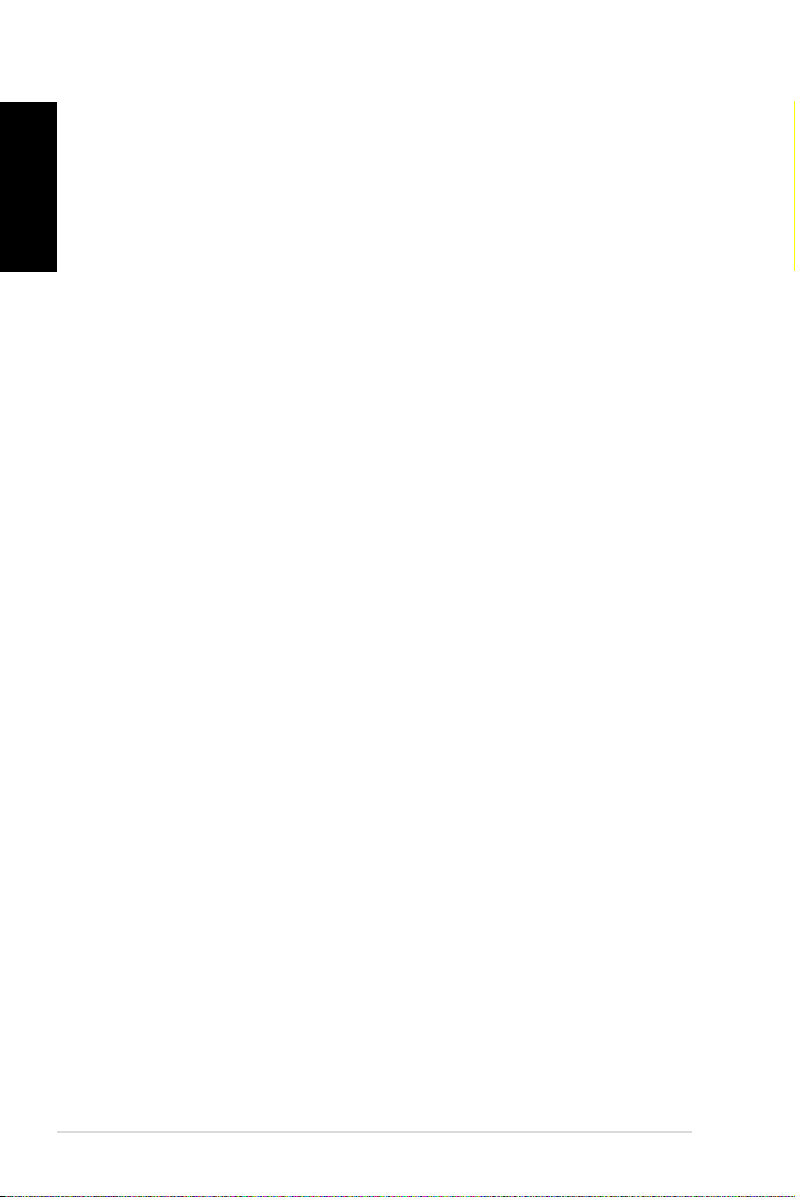
Slovenčina
ASUS contact information
ASUSTeK COMPUTER INC.
Address 15 Li-Te Road, Peitou, Taipei, Taiwan 11259
Telephone +886-2-2894-3447
Fax +886-2-2890-7798
E-mail info@asus.com.tw
Web site www.asus.com.tw
Technical Support
Telephone +86-21-38429911
Online support support.asus.com
ASUS COMPUTER INTERNATIONAL (America)
Address 800 Corporate Way, Fremont, CA 94539, USA
Telephone +1-510-739-3777
Fax +1-510-608-4555
Web site usa.asus.com
Technical Support
Telephone
Support fax +1-510-797-2614
Online support support.asus.com
ASUS COMPUTER GmbH (Germany and Austria)
Address Harkort Str. 21-23, D-40880 Ratingen, Germany
Fax +49-2102-959911
Web site www.asus.de
Online contact www.asus.de/sales
+1-888-678-3688
Technical Support
Component Telephone +49-1805-010923
System/Notebook/Eee/ +49-1805-010920
LCD Telephone
Support Fax +49-2102-9599-11
Online support support.asus.com
42 EeeBox PC
